Visual Studio 2022 安装
https://visualstudio.microsoft.com/zh-hans/vs/
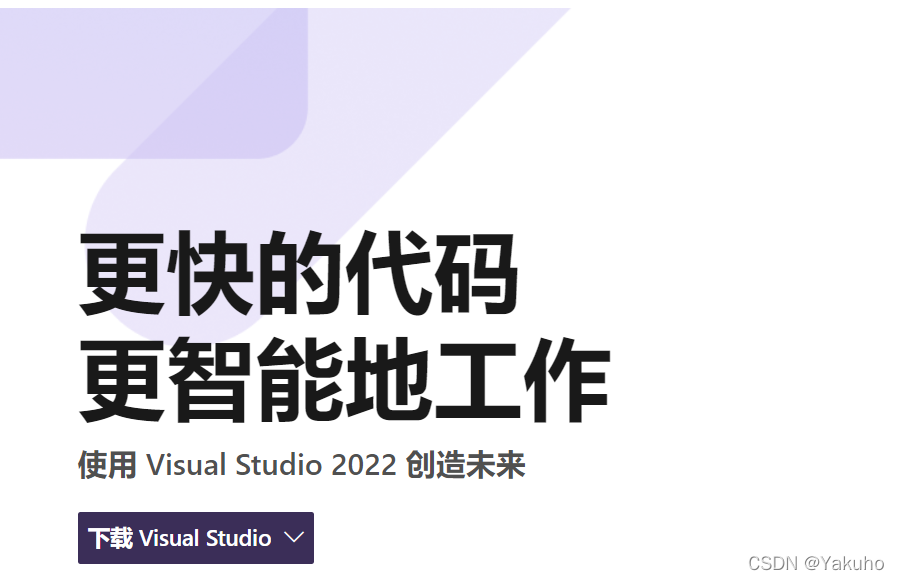
Opencv4.5.5 下载并安装
https://github.com/opencv/opencv/releases
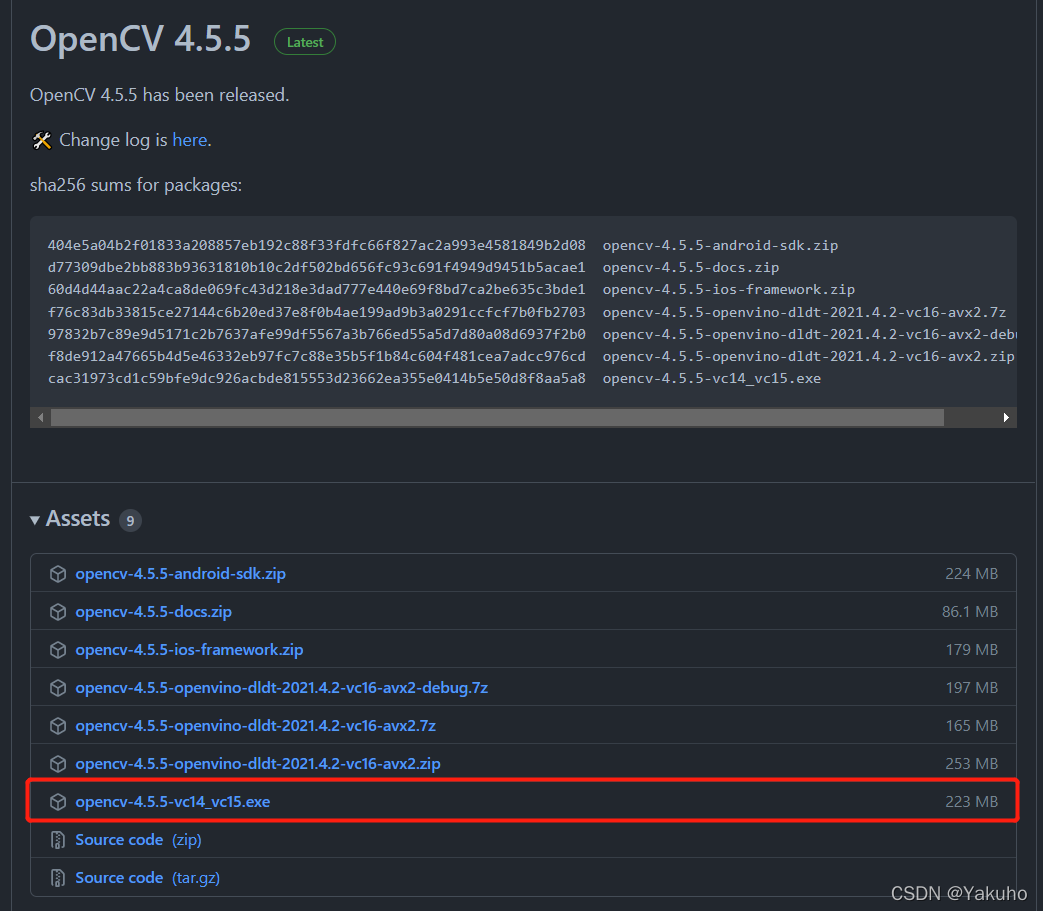
检查Opencv包
双击点开exe文件后,在对应目录上会得到5个文件,我安装目录在:D:\opencv4
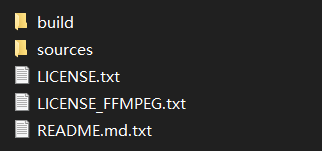
添加环境变量
将Opencv包中的目录添加到环境变量中D:\opencv4\build\x64\vc15\bin
打开Visual Studio 2022并创建项目
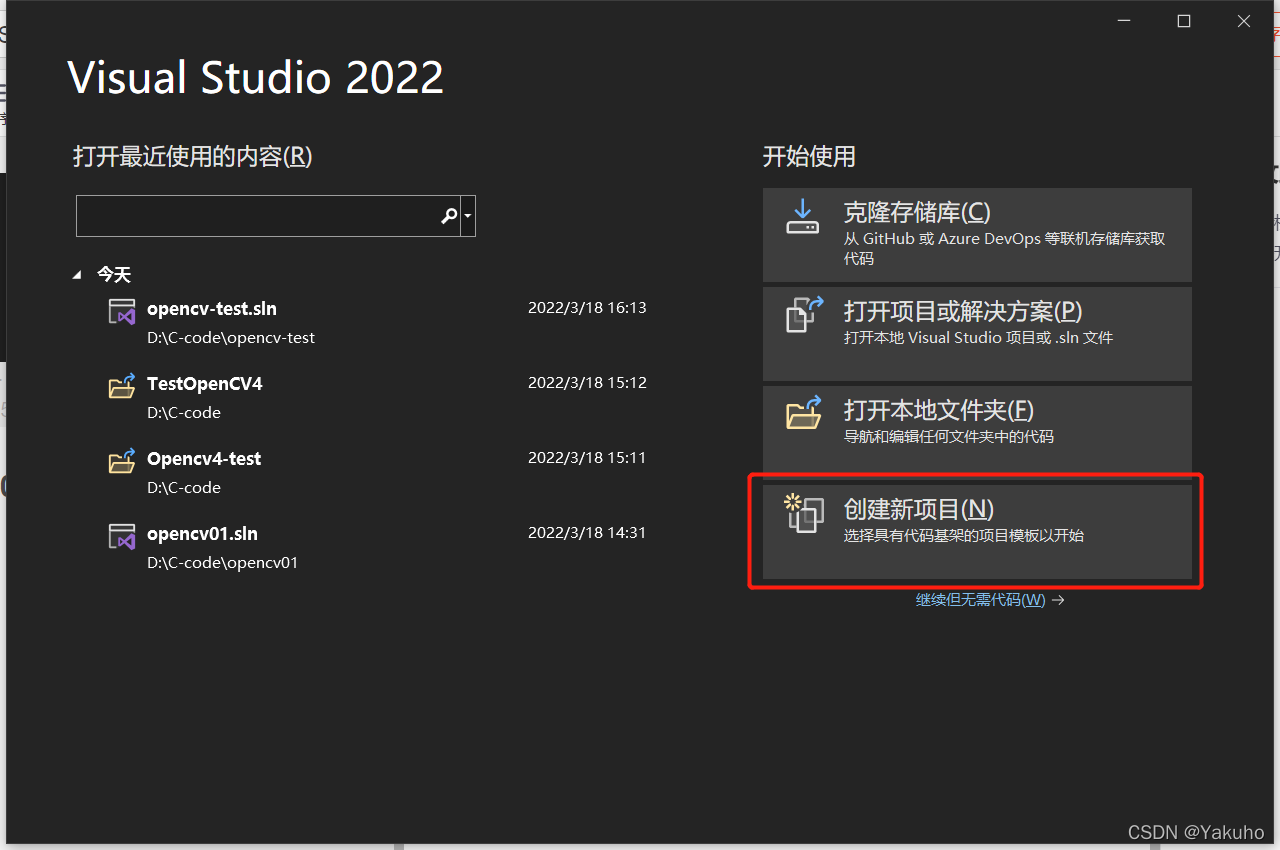
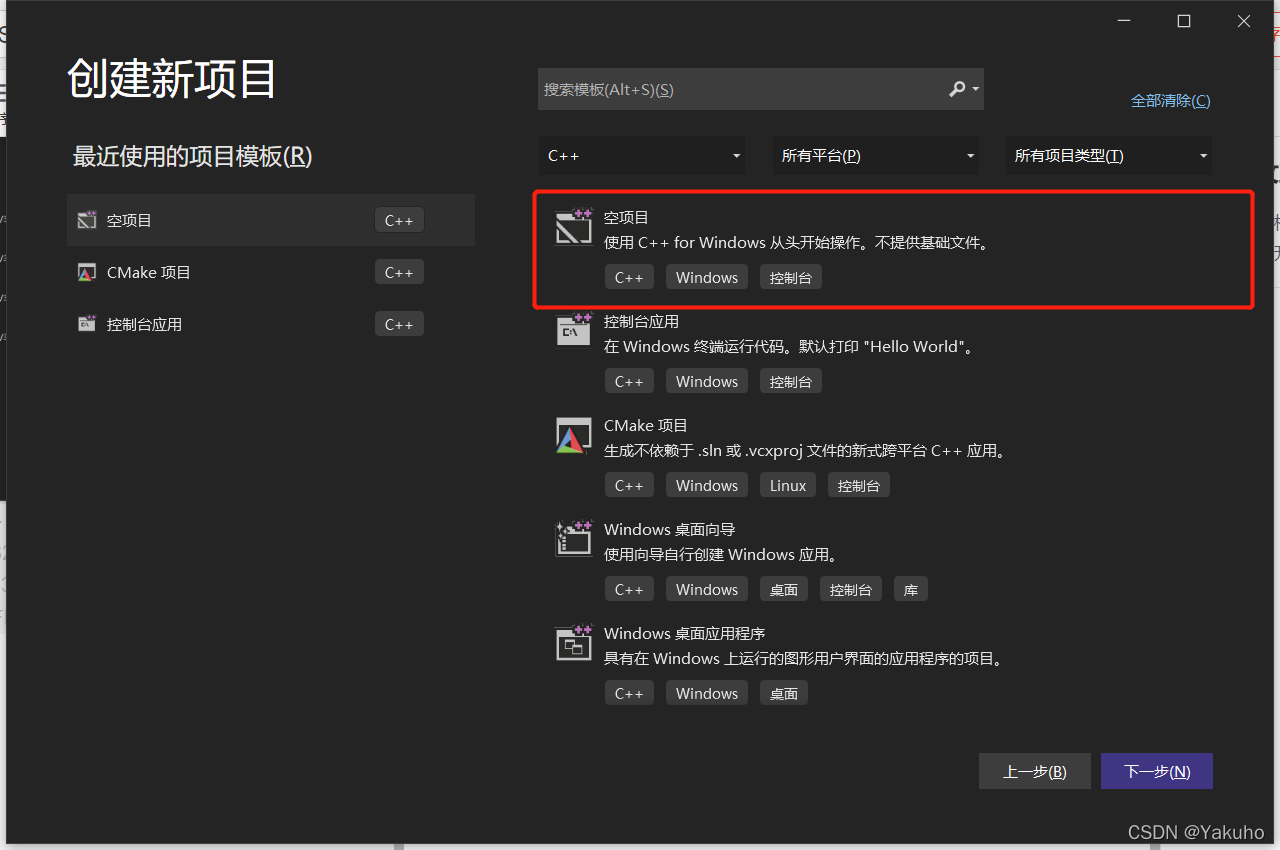
命名好项目名字和设置好对应的路径后,点击项目 -> 属性

-
配置VC++目录
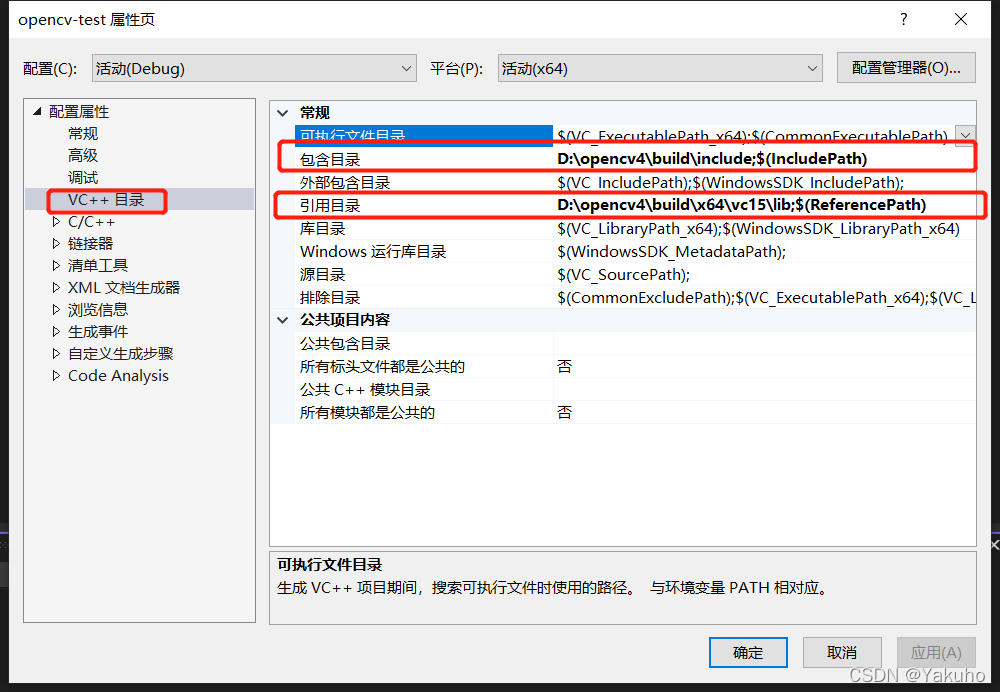
VC++目录中,需要设置两个目录:包含目录和引用目录
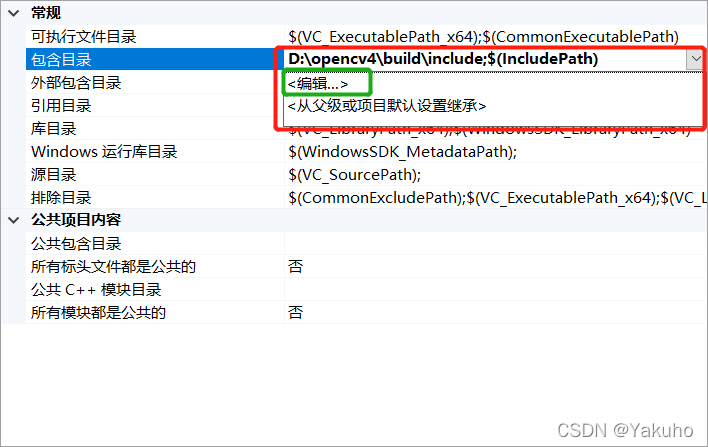
包含目录:D:\opencv4\build\include
应用目录:D:\opencv4\build\x64\vc15\lib
注意: 这个目录就是刚刚安装Opencv包后得到5个文件的目录那里找 -
配置链接器
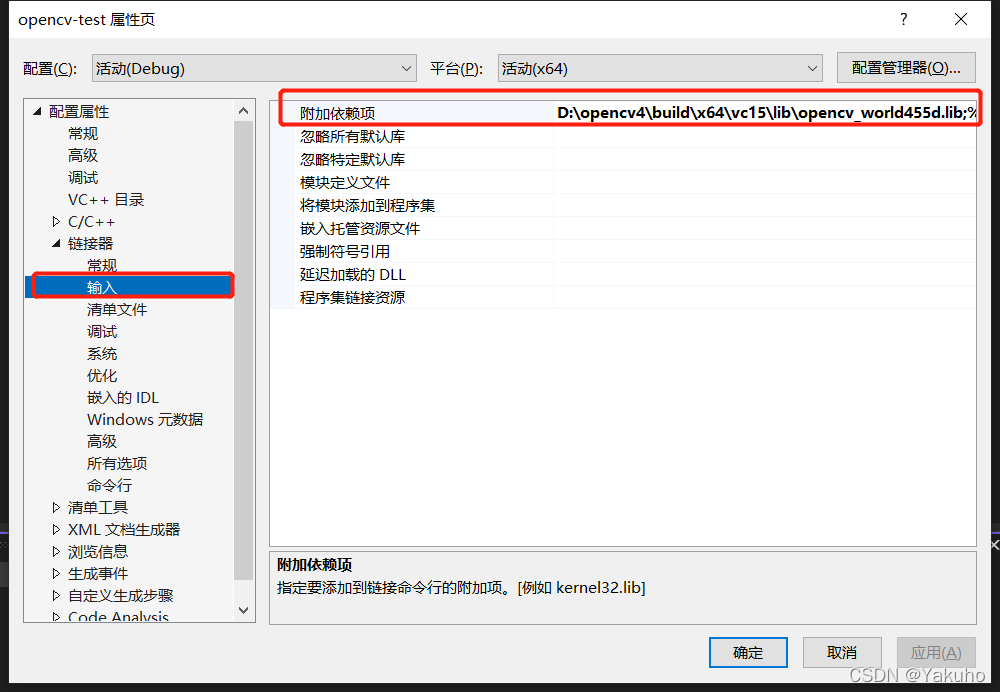
链接器中,需要设置一个目录:附加依赖项
附加依赖项:opencv_world455d.lib
!!! 若提示找不到文件后,改成填绝对路径:!!!D:\opencv4\build\x64\vc15\lib\opencv_world455d.lib
注意: 这个目录就是刚刚安装Opencv包后得到5个文件的目录那里找
补充: 在路径D:\opencv4\build\x64\vc15\lib\中含有两个opencv_world455文件,一个是带d,一个是不带d的文件;d文件是调试用的,不带d是发布用的。
运行Demo
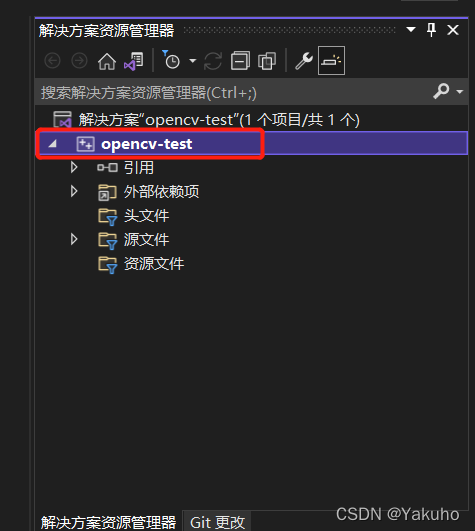
右键目录选择 -> 添加 -> 新建项
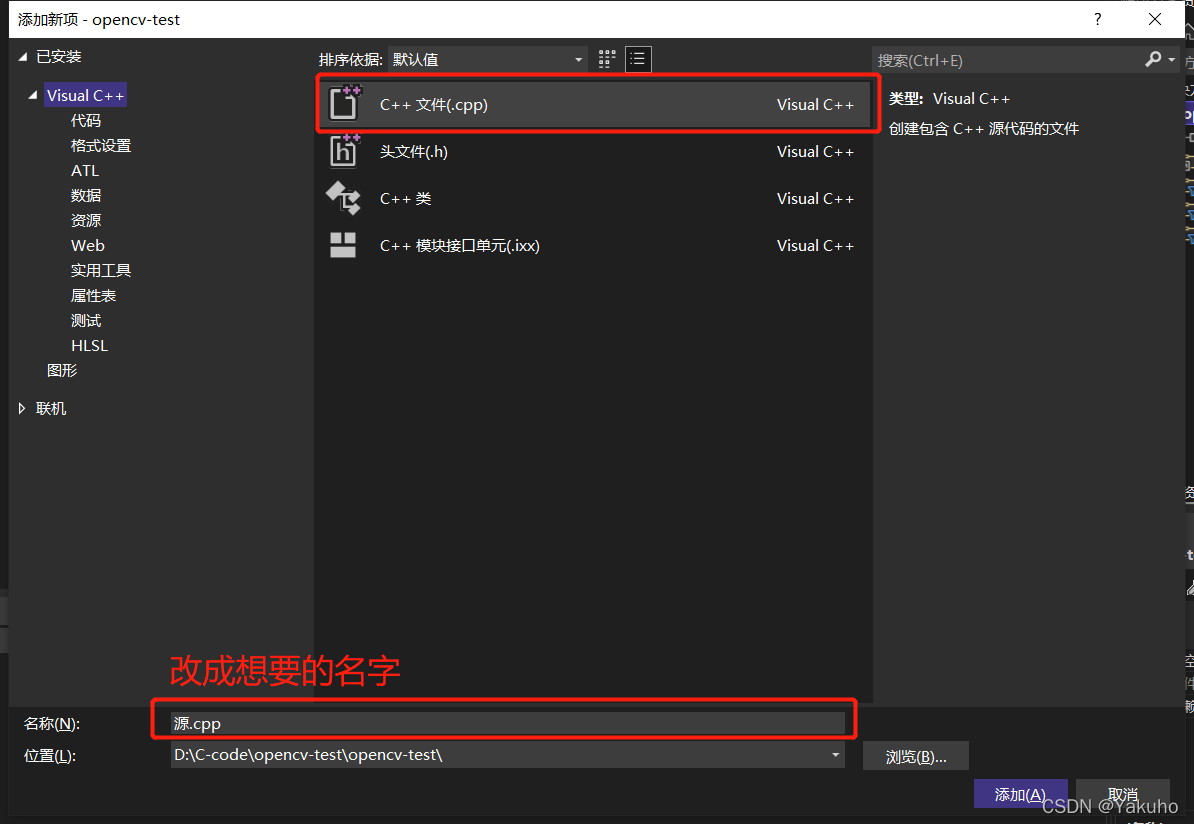
测试Opencv程序
#include <opencv2/imgcodecs.hpp>
#include <opencv2/highgui.hpp>
#include <opencv2/imgproc.hpp>
#include <iostream>
using namespace std;
using namespace cv;
int main()
{
// 改成自己图片的路径
string path = "1.jpg";
Mat img = imread(path);
imshow("Image", img);
waitKey(0);
return 0;
}
输入后,按F5调试
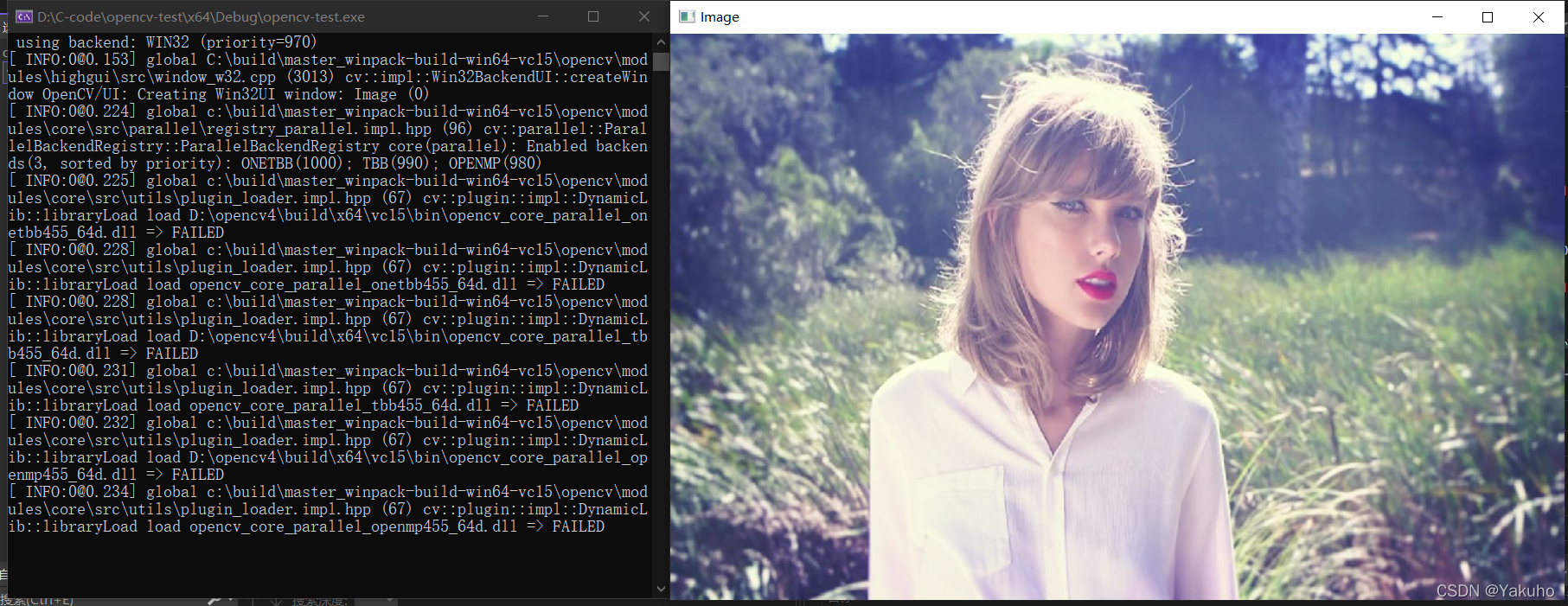




















 522
522











 被折叠的 条评论
为什么被折叠?
被折叠的 条评论
为什么被折叠?








